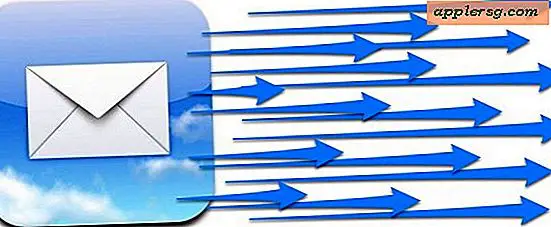Test Trådløs Signalstyrke fra Kommandolinje i Mac OS X
 Hvis du forsøger at tweak en trådløs router for at få det bedste signal, er det i stand til kontinuerligt at måle wi-fi signalstyrken, mens du legetøj med antenner, placering og alt andet i netværket er virkelig værdifuldt. Mens de fleste brugere bedst kan tjene ved at bruge Mac Wi-Fi Diagnostics-appen til at overvåge signalstyrke og ydeevne, er en anden mulighed at vende sig til kommandolinjen i OS X, og det er det, vi skal dække her.
Hvis du forsøger at tweak en trådløs router for at få det bedste signal, er det i stand til kontinuerligt at måle wi-fi signalstyrken, mens du legetøj med antenner, placering og alt andet i netværket er virkelig værdifuldt. Mens de fleste brugere bedst kan tjene ved at bruge Mac Wi-Fi Diagnostics-appen til at overvåge signalstyrke og ydeevne, er en anden mulighed at vende sig til kommandolinjen i OS X, og det er det, vi skal dække her.
Dette trick er helt baseret på kommandolinjen ved hjælp af det noget hemmelighedsfulde trådløse trådløse værktøj, og det er tilgængeligt på alle Mac'er med alle versioner af OS X. Ja, lufthavnsværktøjet er stadig rundt og lige så nyttigt som nogensinde, selvom trådløst netværk nu kaldes Wi-Fi på Mac.
Åbn Terminal-appen for at komme i gang. For de bedste resultater vil du sandsynligvis øge tekststørrelsen på din terminal skrifttype, kommandoen + tastetrykket gør det nemt.
Sådan overvåger du Wi-Fi-signalstyrke fra kommandolinje på Mac OS X og se RSSI-historie
For at se et løbende signalstyrke, brug følgende kommando, sørg for, at syntaksen er indtastet korrekt uden linjebrytelser (indpakning er ok), for at dette kan fungere som beregnet:
while x=1; do /System/Library/PrivateFrameworks/Apple80211.framework/Versions/Current/Resources/airport -I | grep CtlRSSI; sleep 0.5; done
Hit tilbage og du vil begynde at se noget som følgende scrolling på skærmen:
agrCtlRSSI: -46
agrCtlRSSI: -48
agrCtlRSSI: -38
agrCtlRSSI: -44
Dette er din signalstyrkeindikator, du vil bemærke det sidste antal 'agrCtlRSSI: -38' bør ændres hyppigt, da det udskrives gentagne gange på din terminalskærm. Dette tal er styrken af dit wi-fi-signal, der kommer fra routeren til din Mac.
Du kan stoppe denne kontinuerlige signalovervågningskommando fra forfriskende ved at trykke på Control + C i Terminal-vinduet.

Se Wi-Fi Signalstyrke på en enkelt linje i OS X Terminal
Hvis du ikke vil se en liste over trådløs signalstyrke med historien (hvilket gør det nemt at se, om dine tilpasninger gør tingene bedre eller værre), kan du også have kommandoen rapporten kun en enkelt linje med signalstyrke. Dette kan være nyttigt til scripting og tilpasning af din shell, og kan være præference for nogle brugere generelt. Hvis du vil have en enkelt tekstlinje, skal du bruge følgende syntaks:
clear; while x=1; do /System/Library/PrivateFrameworks/Apple80211.framework/Versions/Current/Resources/airport -I | grep CtlRSSI | sed -e 's/^.*://g' | xargs -I SIGNAL printf "\rRSSI dBm: SIGNAL"; sleep 0.5; done
Igen skal du bare trykke på Control + C for at stoppe kommandoen.
Det er værd at huske på, at wi-fi signalstyrke påvirkes af mange faktorer, herunder strømmen af den trådløse routerant antenne, forstyrrelser fra lokale genstande og fysiske barrierer som en skorsten eller mikrobølgeovn, radiosignaler og meget mere. For de bedste resultater vil du være sikker på, at du har valgt den bedste wi-fi-kanal til dit netværk, let mulig med dette Mac-værktøj, så at wi-fi-udsendelseskanalen har minimal brug og interferens i nærheden.
Jeg fandt begge ovennævnte kodeprøver på en langt væk forumside, når jeg søgte efter en måde at gøre monitor signalstyrke på. Dette var før dagene i Mac OS X Wireless Diagnostics Tool indbygget, herunder sådan funktionalitet, og de har været store hjælp, når du forsøger at placere min Wi-Fi-hardware for maksimal modtagelseskvalitet. Denne kommandolinjemetode virker i alle svagt moderne versioner af Mac-systemsoftware, og det findes også i de seneste udgivelser.